Як пацвердзіць уліковы запіс на HTX

Што такое KYC HTX?
KYC расшыфроўваецца як Know Your Customer, што падкрэслівае поўнае разуменне кліентаў, уключаючы праверку іх сапраўдных імёнаў.
Чаму KYC важны?
- KYC служыць для ўмацавання бяспекі вашых актываў.
- Розныя ўзроўні KYC могуць разблакіраваць розныя дазволы на гандаль і доступ да фінансавай дзейнасці.
- Завяршэнне KYC вельмі важна для павышэння ліміту адной транзакцыі як для пакупкі, так і для зняцця сродкаў.
- Выкананне патрабаванняў KYC можа павялічыць перавагі, атрыманыя ад ф'ючэрсных бонусаў.
Як прайсці праверку асобы на HTX? Пакрокавае кіраўніцтва (Інтэрнэт)
Базавая праверка дазволаў L1 на HTX
1. Перайдзіце на сайт HTX і націсніце на значок профілю. 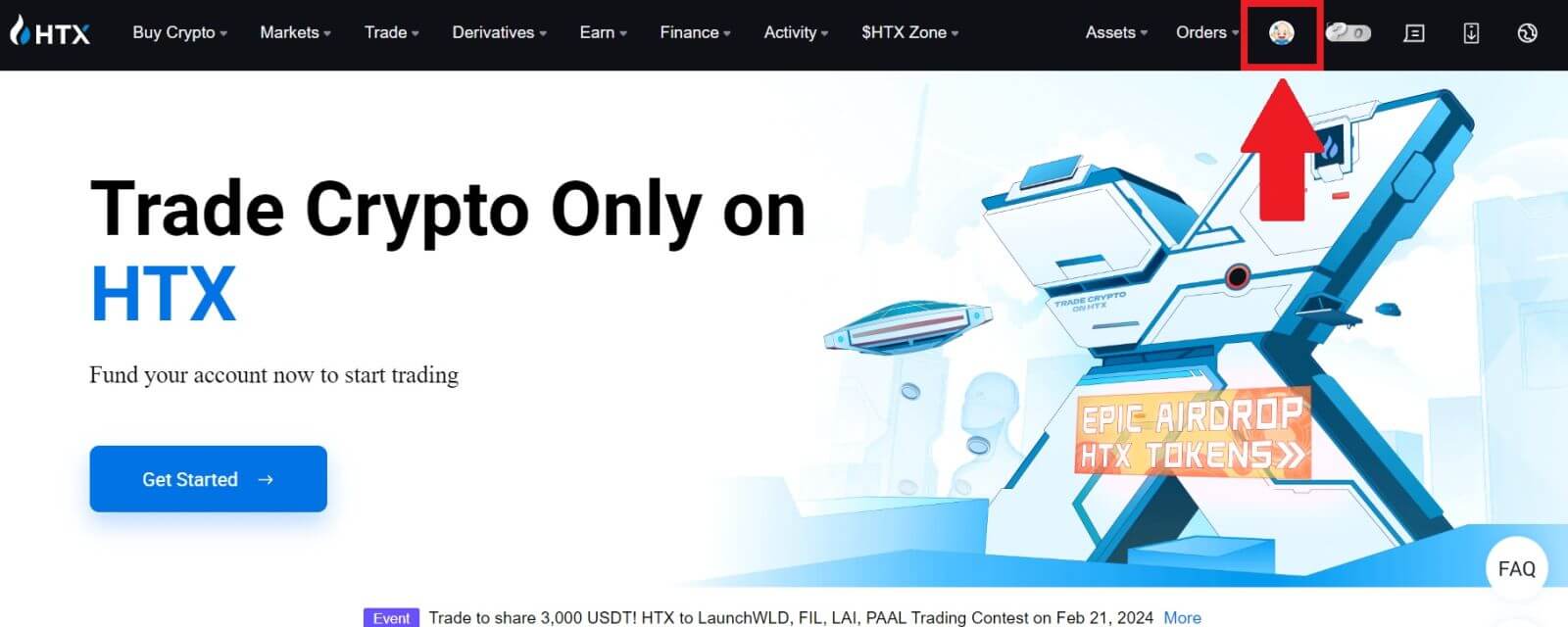
2. Націсніце на [Базавая праверка] , каб працягнуць. 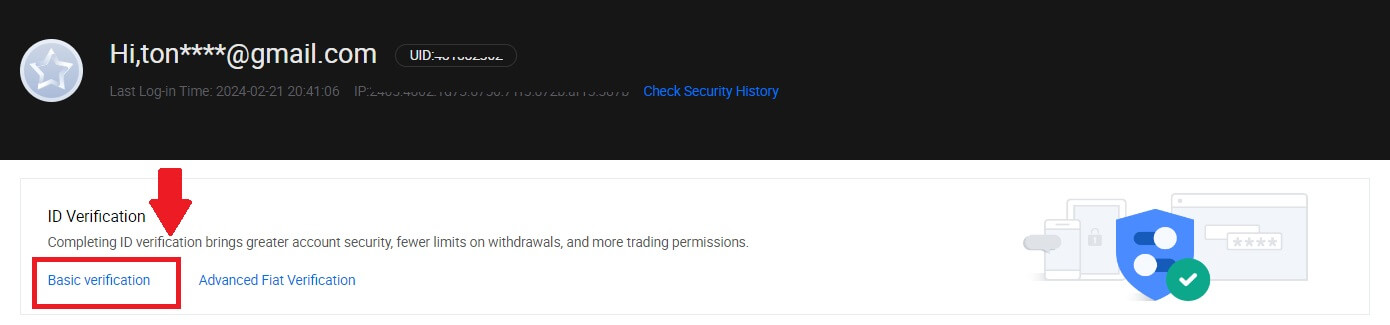
3. У раздзеле "Асабістая праверка" націсніце [Праверыць зараз].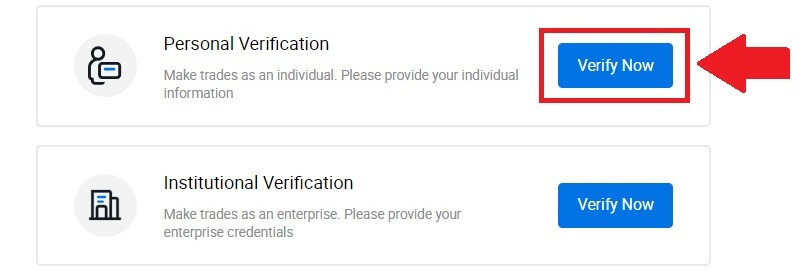
4. У раздзеле L1 Basic Permission націсніце [Праверыць зараз] , каб працягнуць .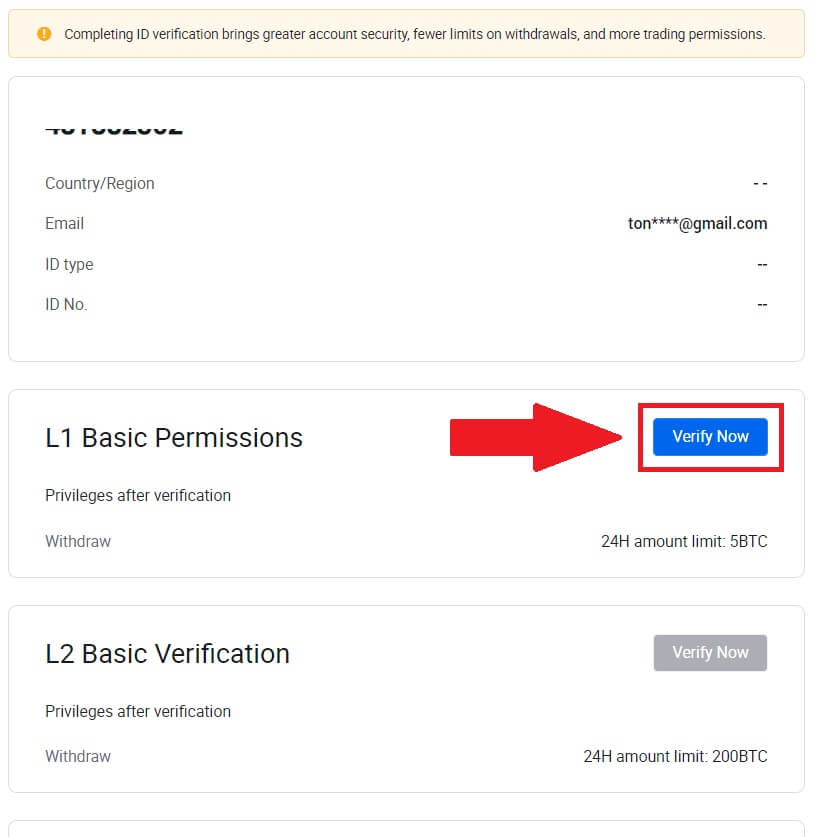
5. Запоўніце ўсю інфармацыю ніжэй і націсніце [Адправіць].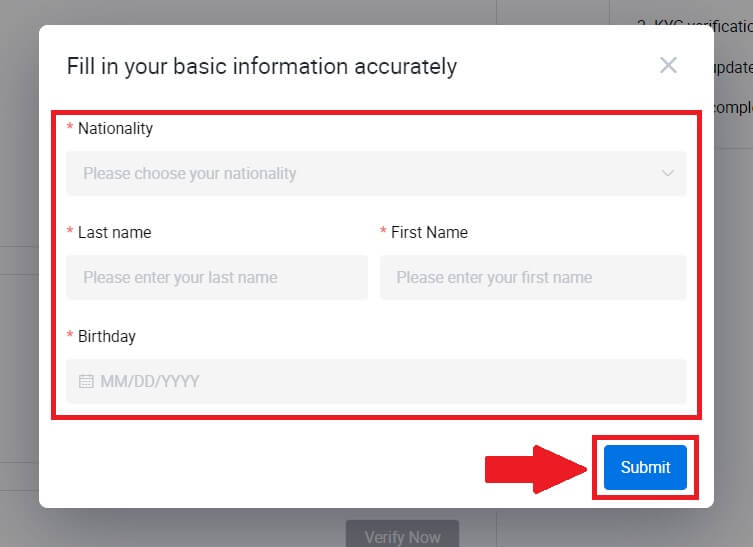
6. Пасля адпраўкі інфармацыі, якую вы запоўнілі, вы завяршылі праверку дазволаў L1. 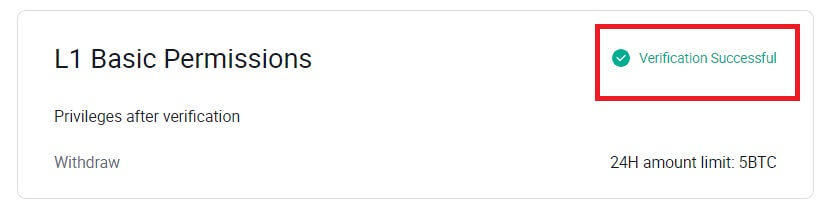
Базавая праверка дазволаў L2 на HTX
1. Перайдзіце на сайт HTX і націсніце на значок профілю. 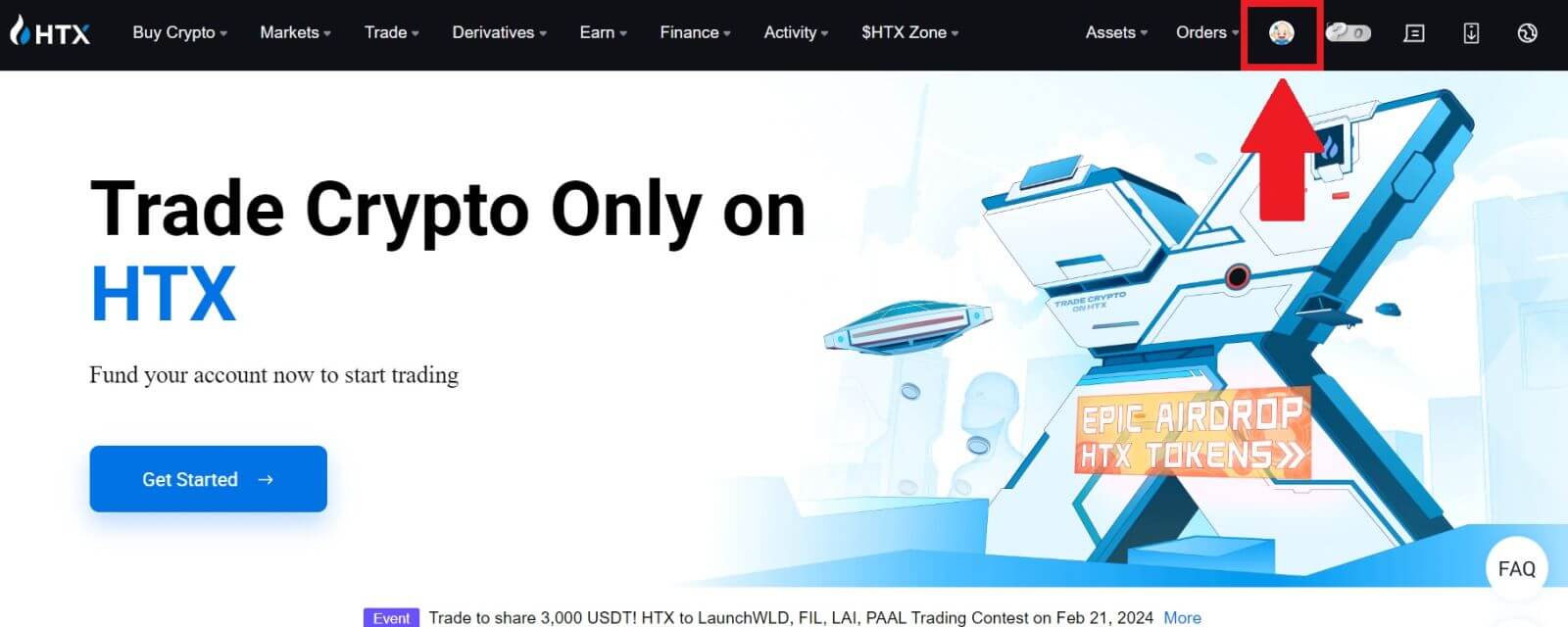
2. Націсніце на [Базавая праверка] , каб працягнуць. 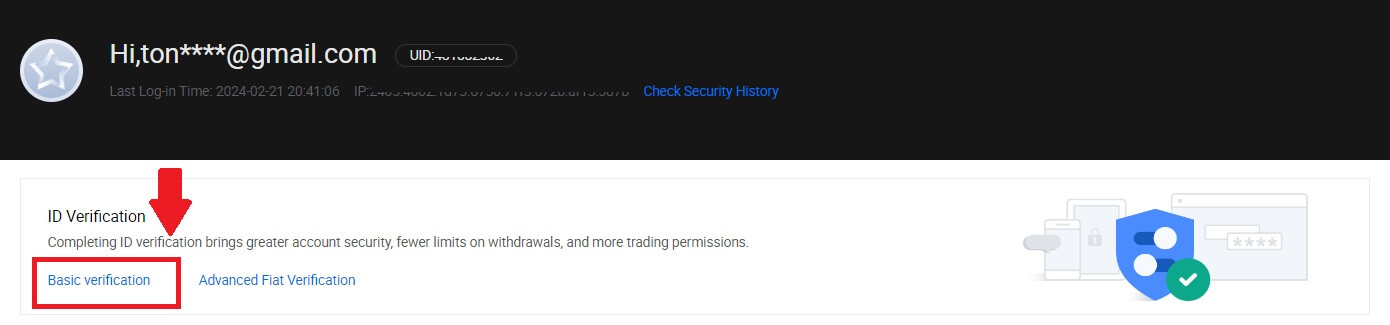
3. У раздзеле "Асабістая праверка" націсніце [Праверыць зараз].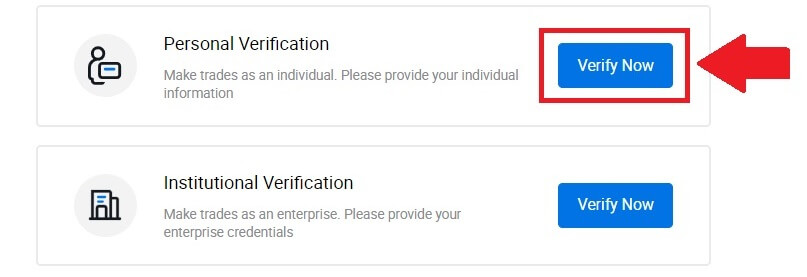
4. У раздзеле «Асноўны дазвол L2» націсніце [Праверыць зараз] , каб працягнуць .
Заўвага: вам трэба завяршыць праверку L1, каб працягнуць праверку L2.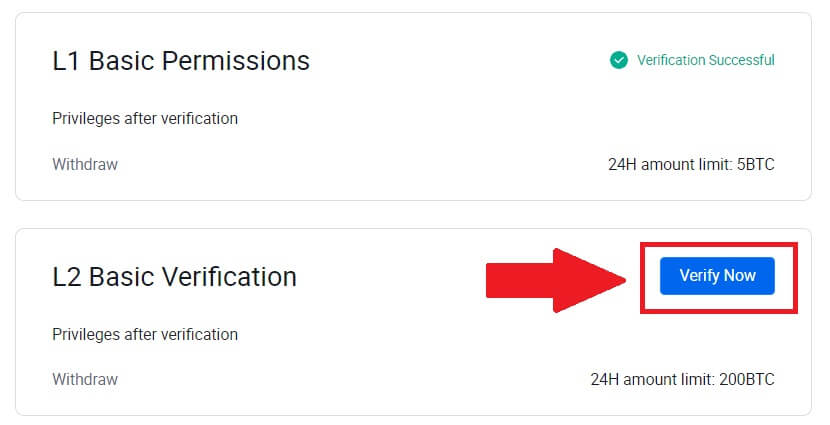
5. Выберыце тып дакумента і краіну выдачы дакумента.
Пачніце з таго, што сфатаграфуеце дакумент. Пасля гэтага загрузіце выразныя выявы як пярэдняй, так і задняй часткі вашага пасведчання асобы ў прызначаныя палі. Калі абодва здымкі будуць выразна бачныя ў прызначаных палях, націсніце [Адправіць] , каб працягнуць.
6. Пасля гэтага пачакайце, пакуль каманда HTX разгледзіць, і вы завяршылі праверку дазволаў L2.
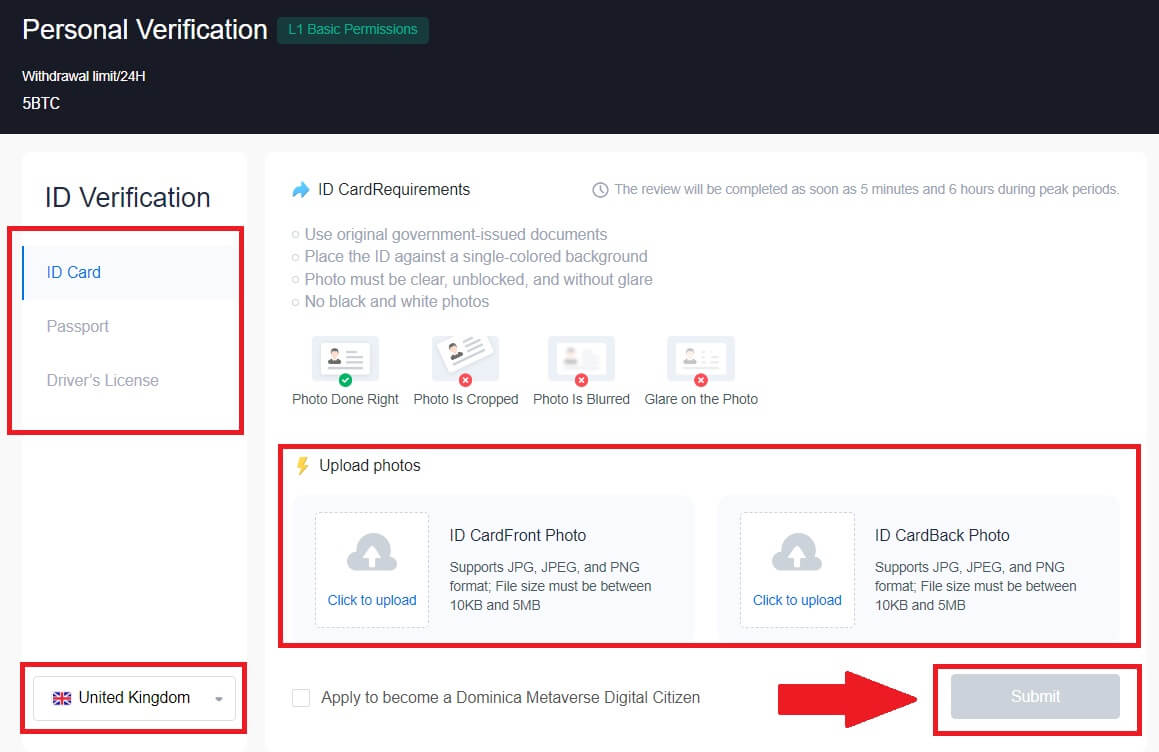
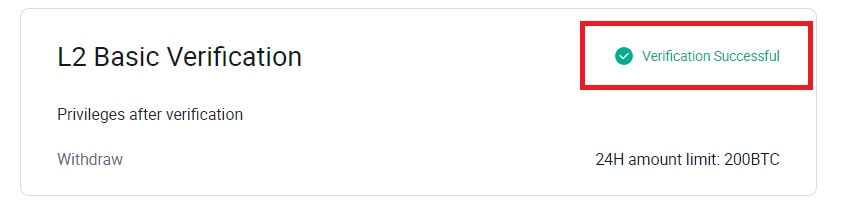
Пашыраная праверка дазволу L3 на HTX
1. Перайдзіце на сайт HTX і націсніце на значок профілю.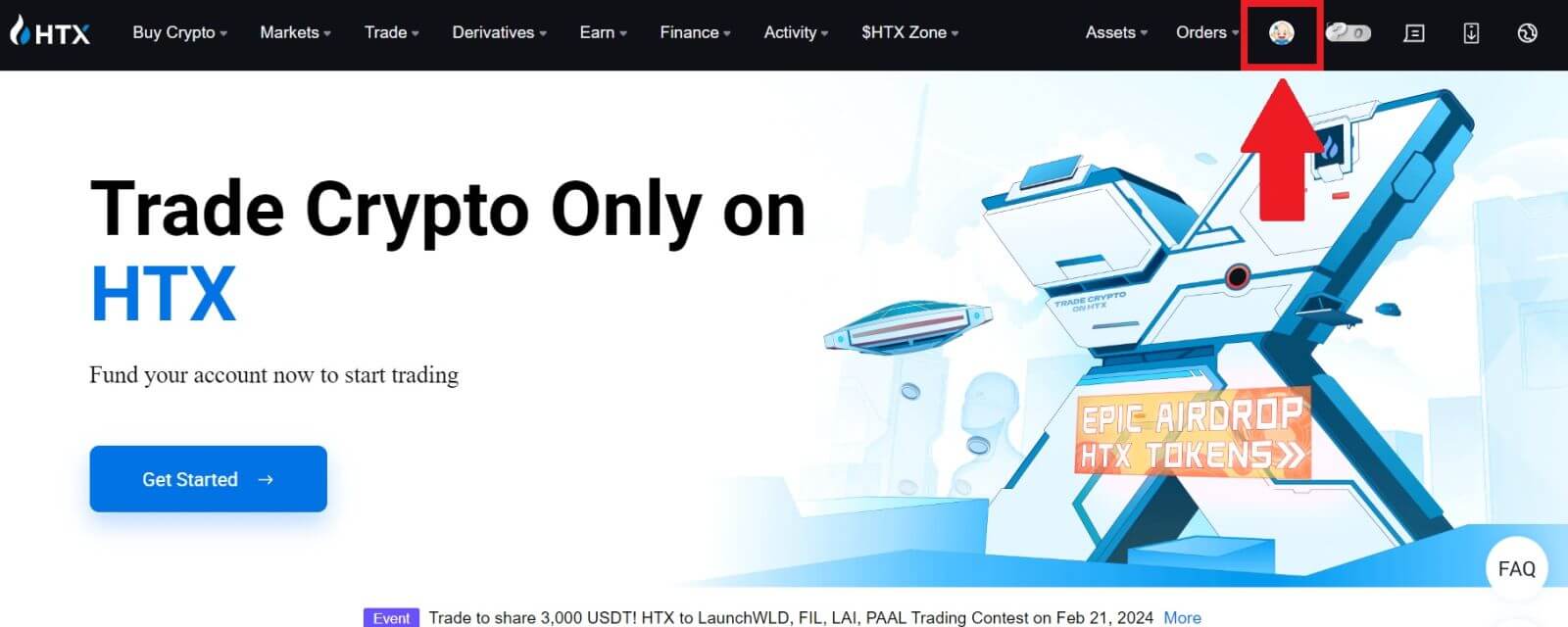
2. Націсніце на [Базавая праверка] , каб працягнуць.
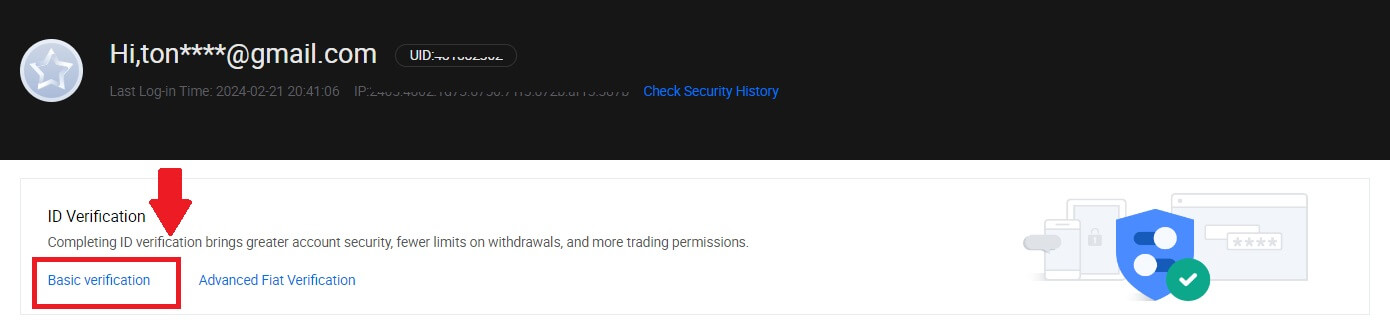
3. У раздзеле "Асабістая праверка" націсніце [Праверыць зараз].

4. У раздзеле пашыранага дазволу L3 націсніце [Праверыць зараз] , каб працягнуць .
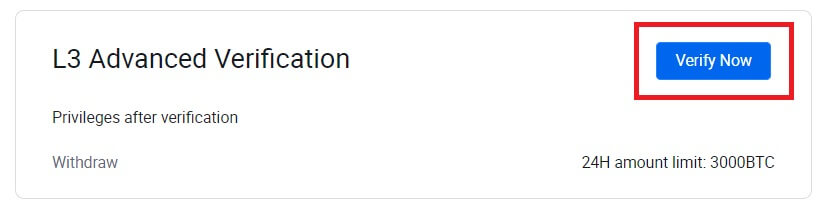 5. Для гэтай праверкі L3 вам трэба загрузіць і адкрыць праграму HTX на тэлефоне, каб працягнуць.
5. Для гэтай праверкі L3 вам трэба загрузіць і адкрыць праграму HTX на тэлефоне, каб працягнуць. 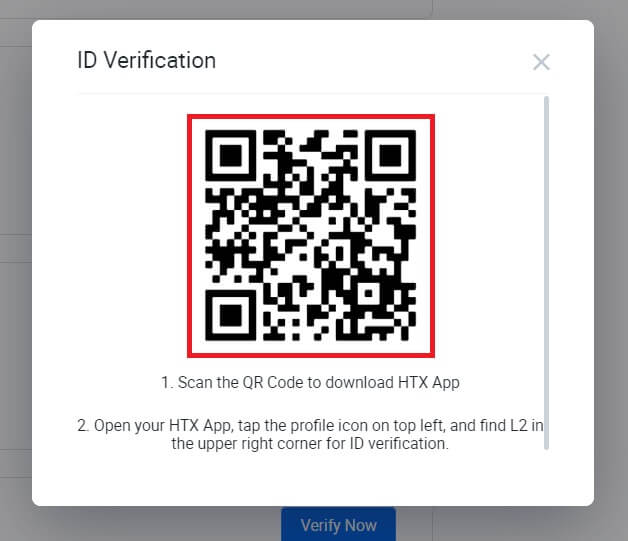
6. Увайдзіце ў сваю праграму HTX, націсніце на значок профілю ў левым верхнім куце і націсніце на [L2] для праверкі ідэнтыфікатара.
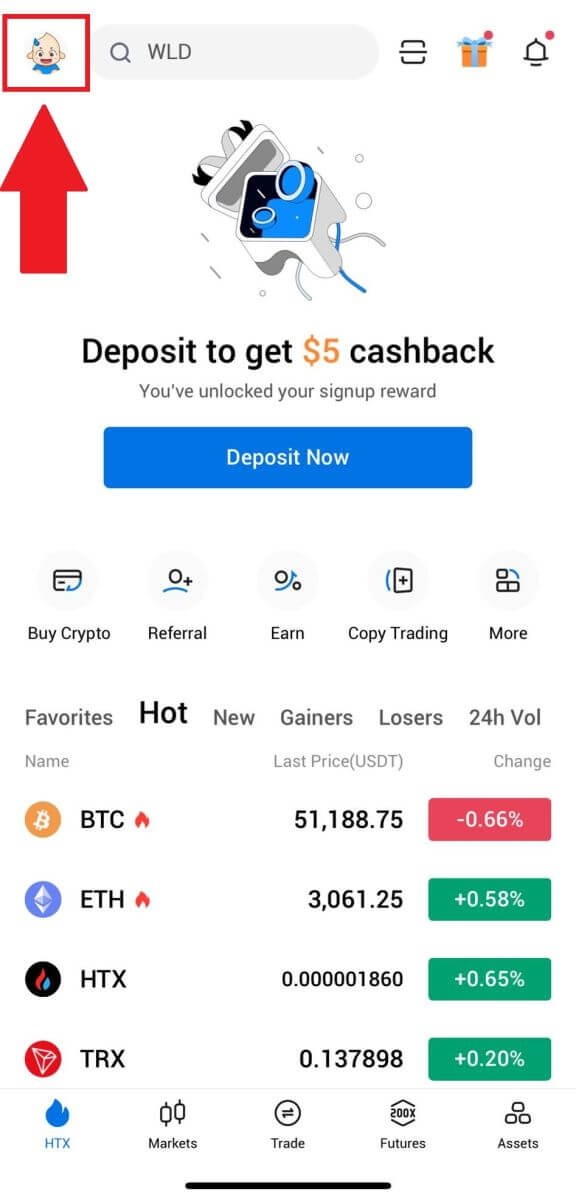
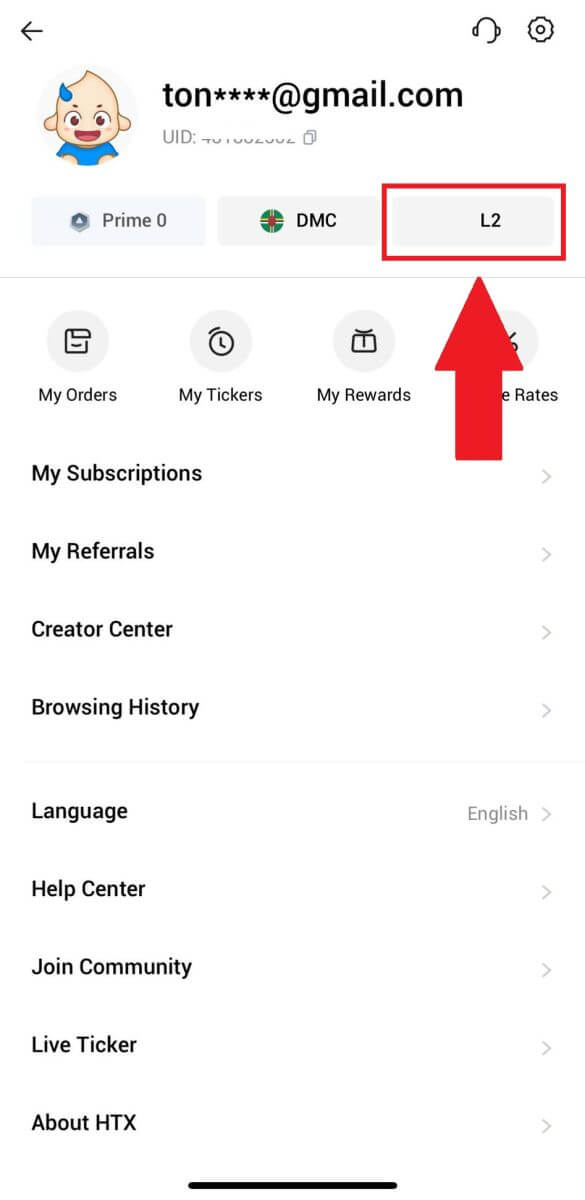
7. У раздзеле праверкі L3 націсніце [Праверыць].
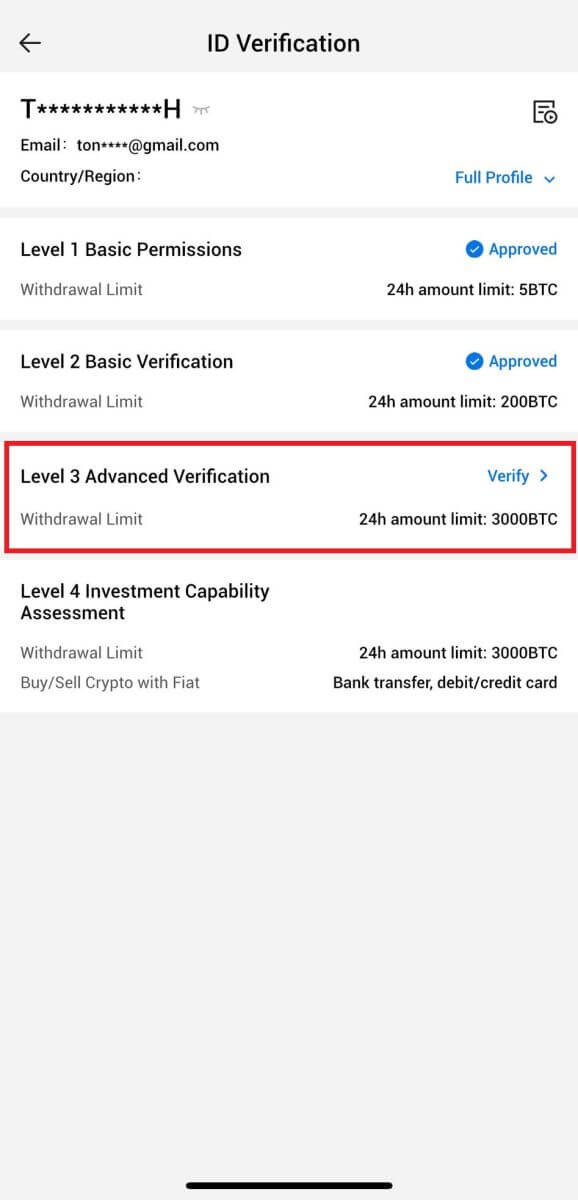
8. Завяршыце распазнаванне твару, каб працягнуць працэс.
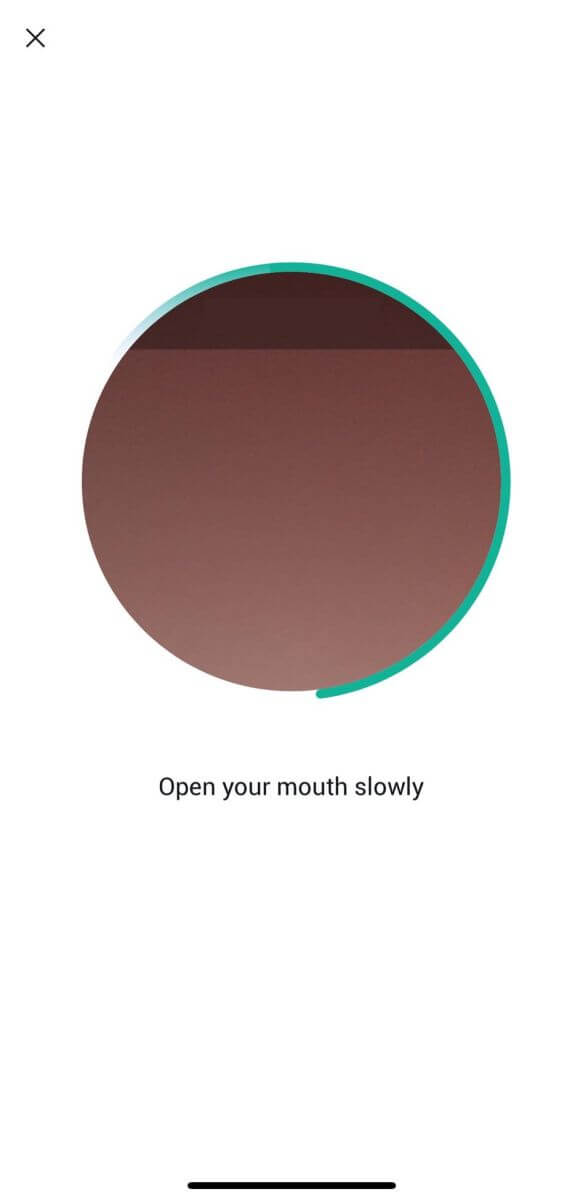
9. Праверка ўзроўню 3 будзе паспяховай пасля ўхвалення вашай заяўкі.
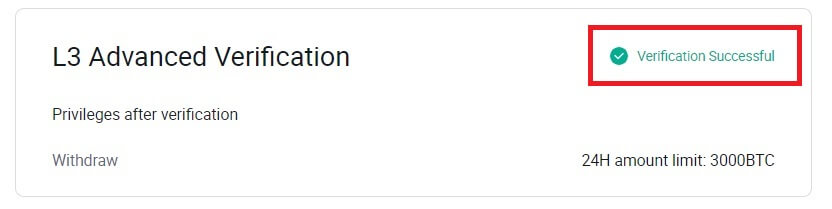
Праверка ацэнкі інвестыцыйнага патэнцыялу L4 на HTX
1. Перайдзіце на сайт HTX і націсніце на значок профілю.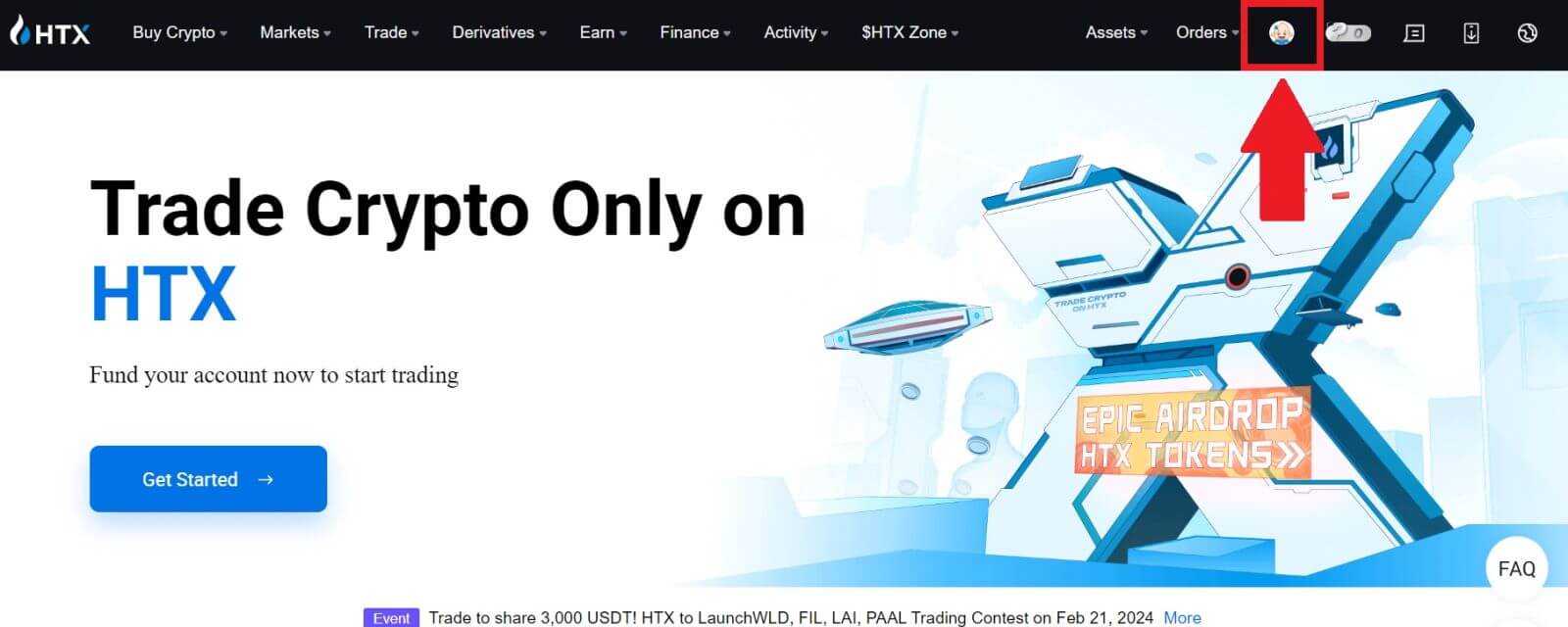
2. Націсніце на [Базавая праверка] , каб працягнуць.
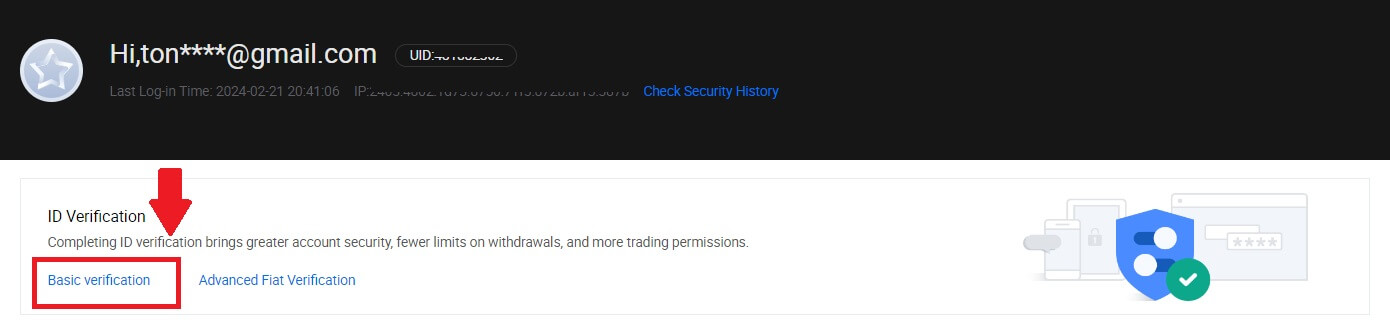
3. У раздзеле "Асабістая праверка" націсніце [Праверыць зараз]. 4. Каб працягнуць
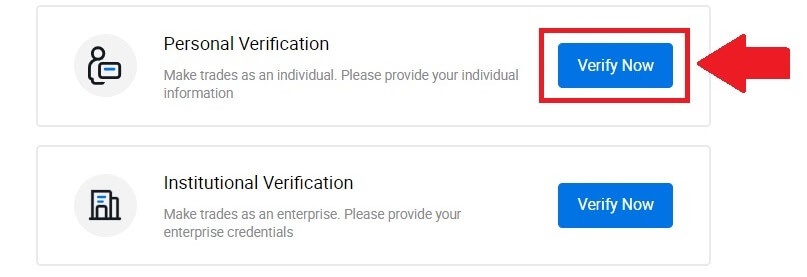
, у раздзеле L4 націсніце [Праверыць зараз] .
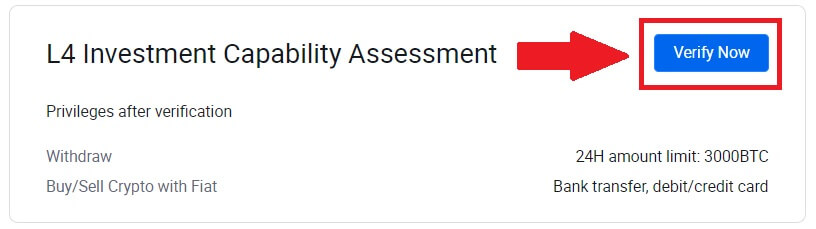
5. Звярніцеся да наступных патрабаванняў і ўсіх падтрымоўваных дакументаў, запоўніце інфармацыю ніжэй і націсніце [Адправіць].
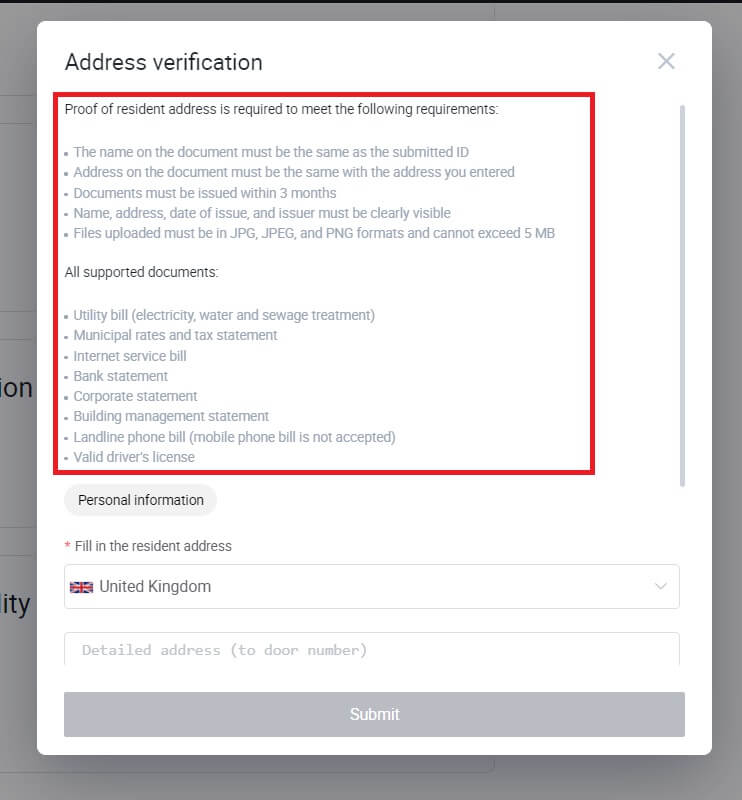
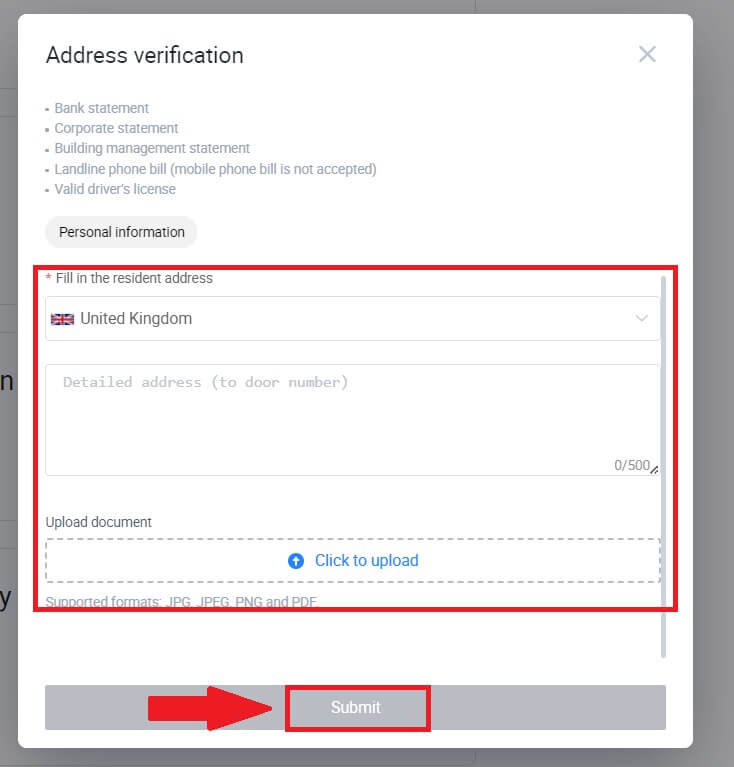
6. Пасля гэтага вы паспяхова прайшлі ацэнку інвестыцыйнага патэнцыялу L4.
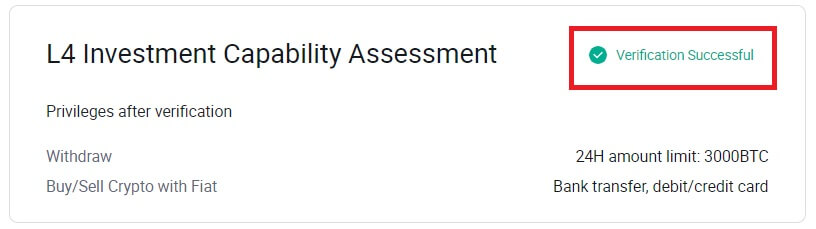
Як прайсці праверку асобы на HTX? Пакрокавае кіраўніцтва (прыкладанне)
Базавая праверка дазволаў L1 на HTX
1. Увайдзіце ў сваю праграму HTX, націсніце на значок профілю ў левым верхнім куце.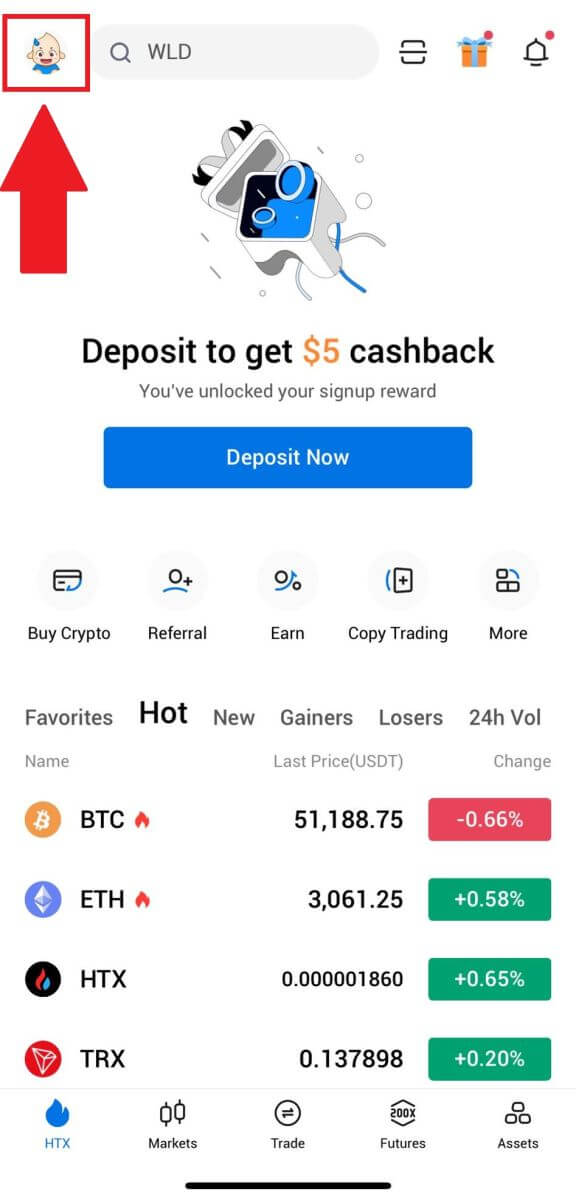
2. Каб працягнуць, націсніце [Неправерана] .
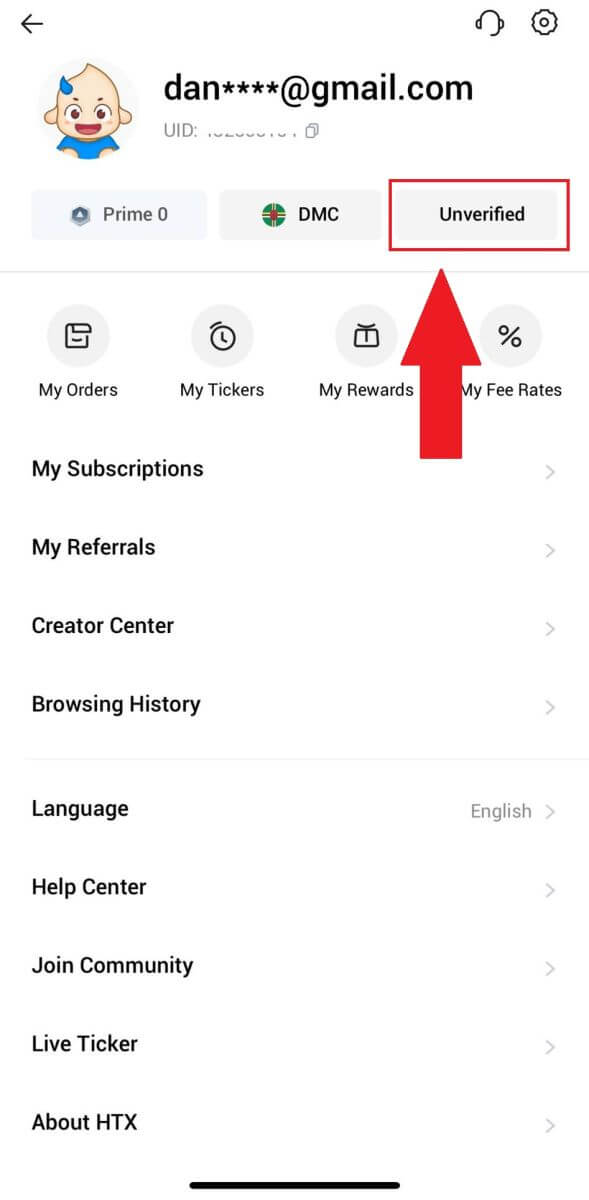
3. У раздзеле базавага дазволу ўзроўню 1 націсніце [Праверыць].
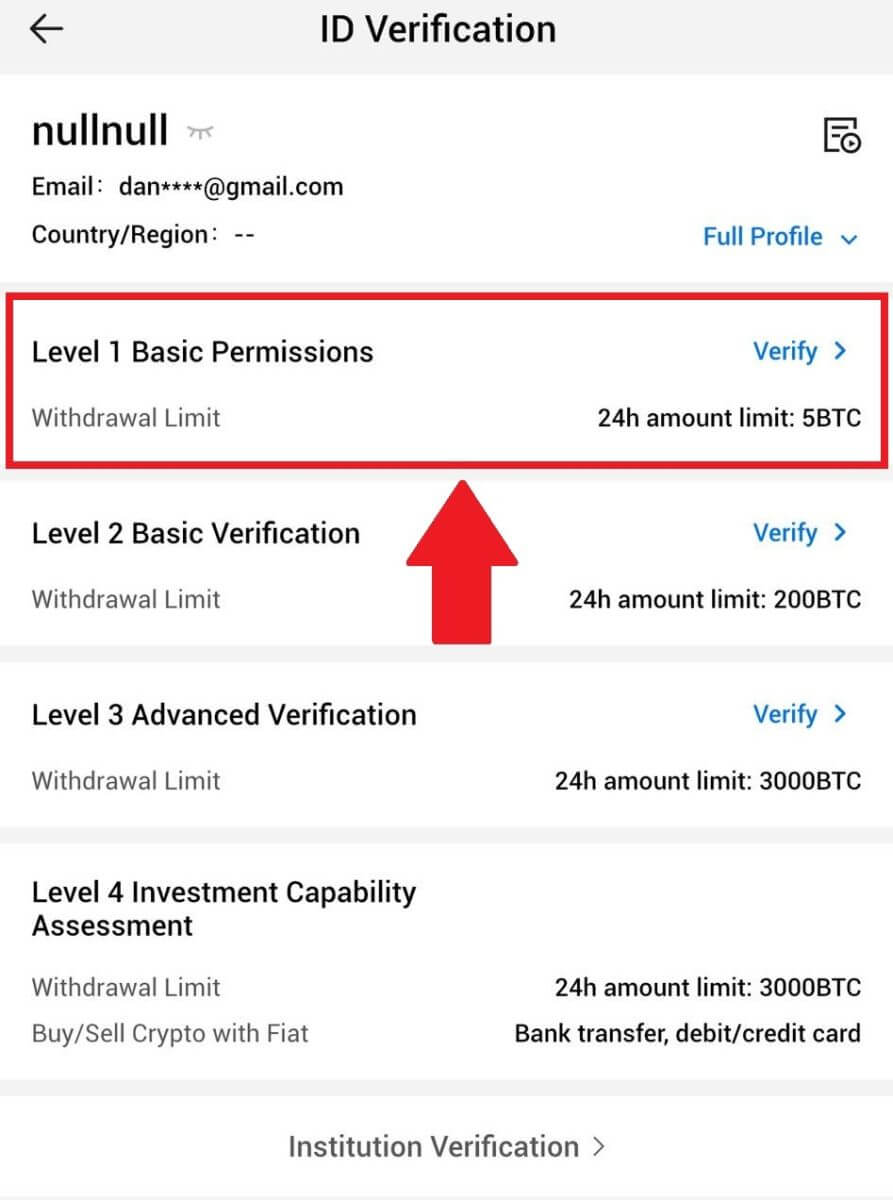
4. Запоўніце ўсю інфармацыю ніжэй і націсніце [Адправіць].
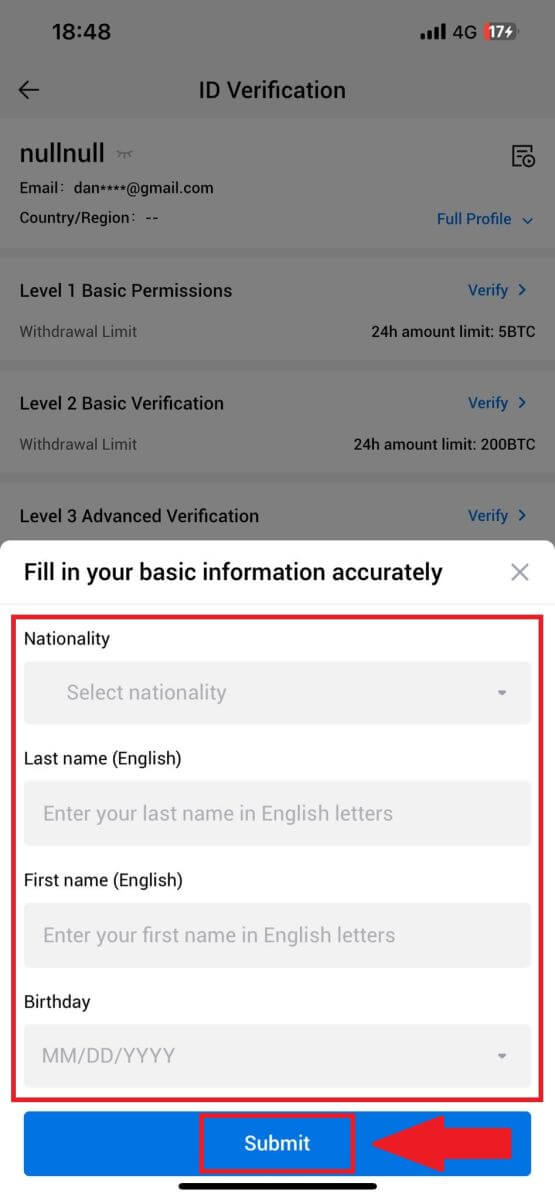
5. Пасля адпраўкі інфармацыі, якую вы запоўнілі, вы завяршылі праверку дазволаў L1.

Базавая праверка дазволаў L2 на HTX
1. Увайдзіце ў сваю праграму HTX, націсніце на значок профілю ў левым верхнім куце. 
2. Каб працягнуць, націсніце [Неправерана] . 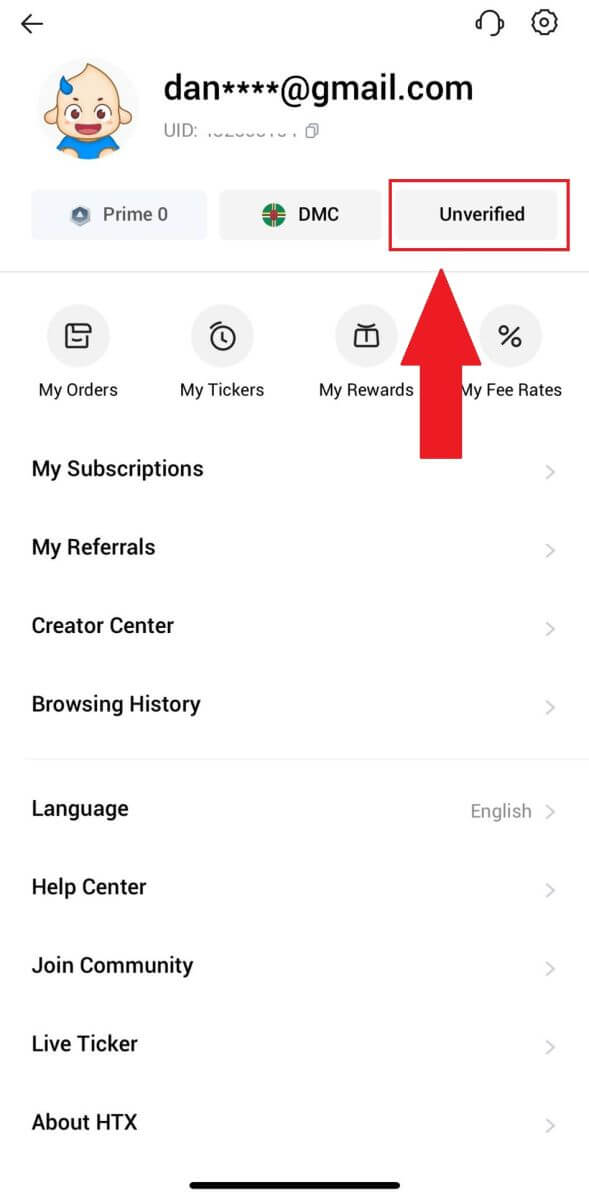
3. У раздзеле базавага дазволу ўзроўню 2 націсніце [Праверыць].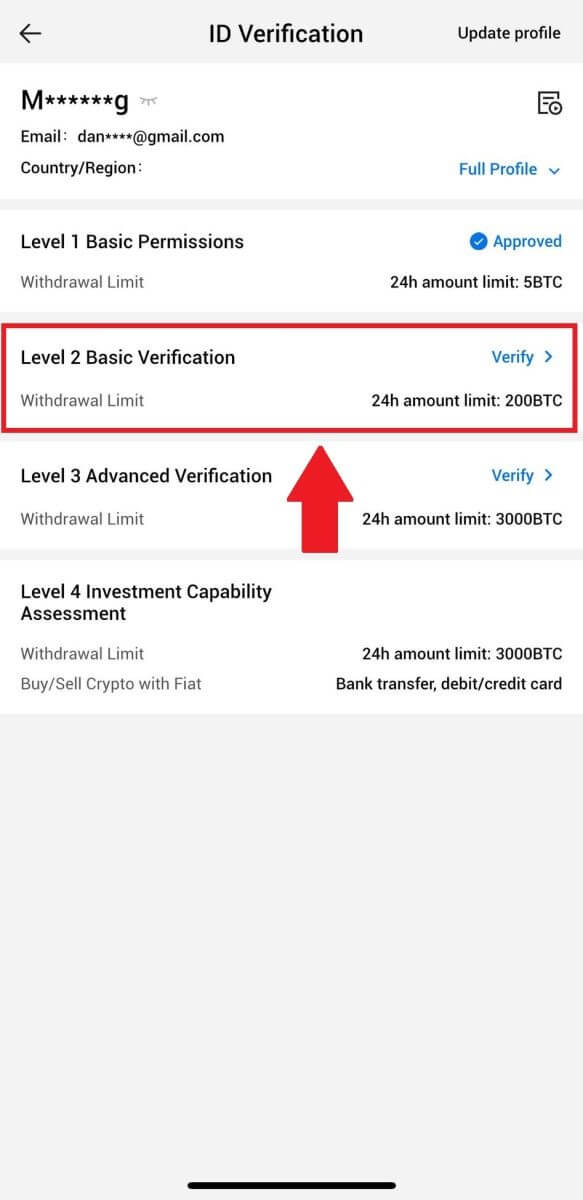
4. Выберыце тып дакумента і краіну выдачы дакумента. Затым націсніце [Далей].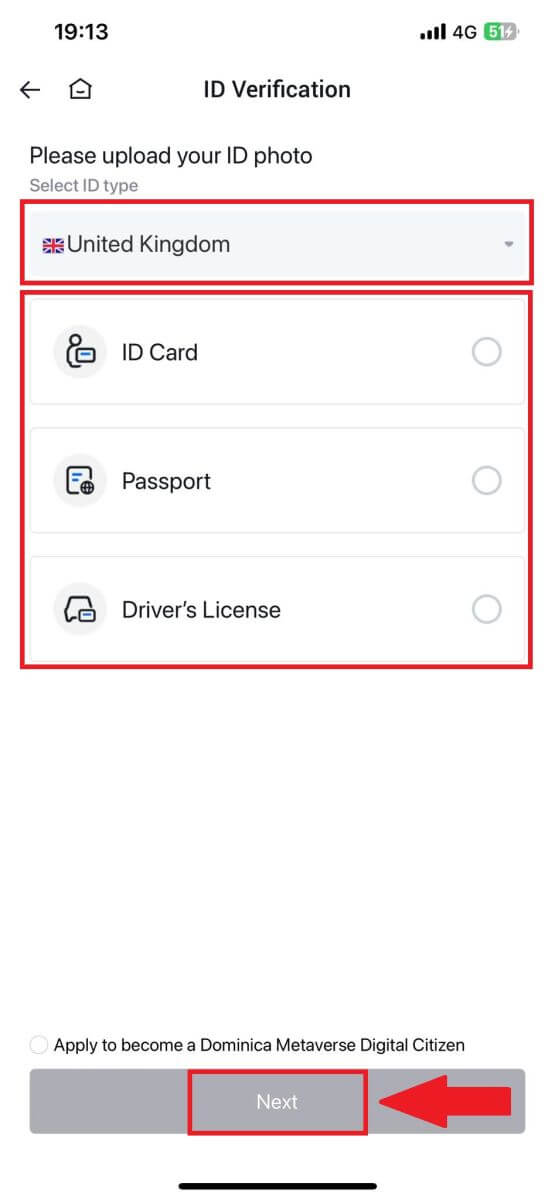
5. Пачніце з фотаздымка дакумента. Пасля гэтага загрузіце выразныя выявы як пярэдняй, так і задняй часткі вашага пасведчання асобы ў прызначаныя палі. Калі абодва здымкі будуць выразна бачныя ў прызначаных палях, націсніце [Адправіць] , каб працягнуць. 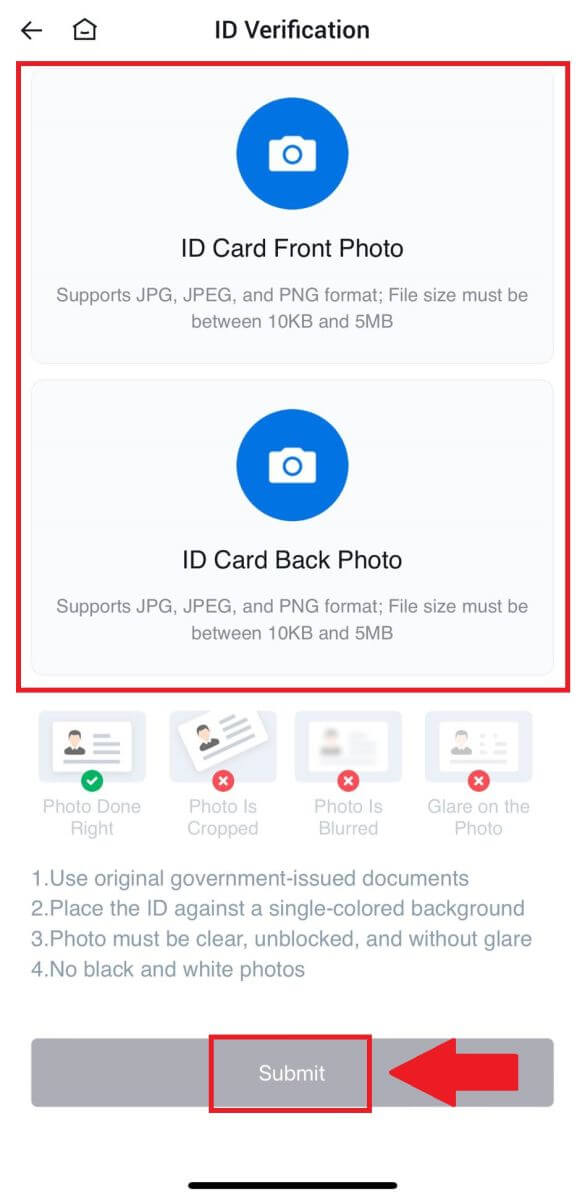
6. Пасля гэтага пачакайце, пакуль каманда HTX разгледзіць, і вы завяршылі праверку дазволаў L2.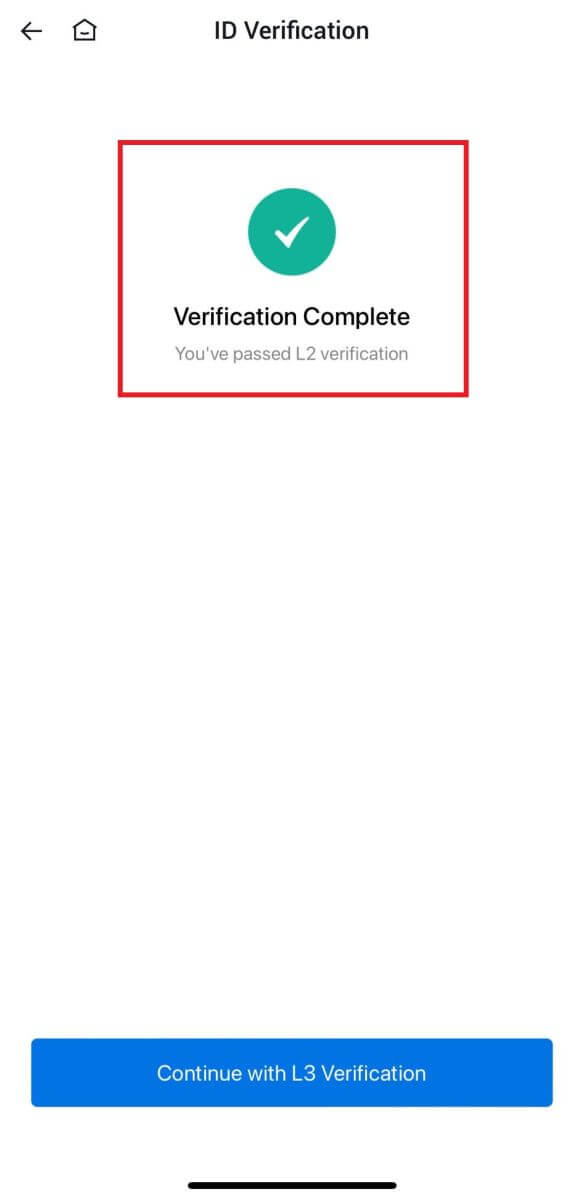
Пашыраная праверка дазволаў L3 на HTX
1. Увайдзіце ў сваю праграму HTX, націсніце на значок профілю ў левым верхнім куце. 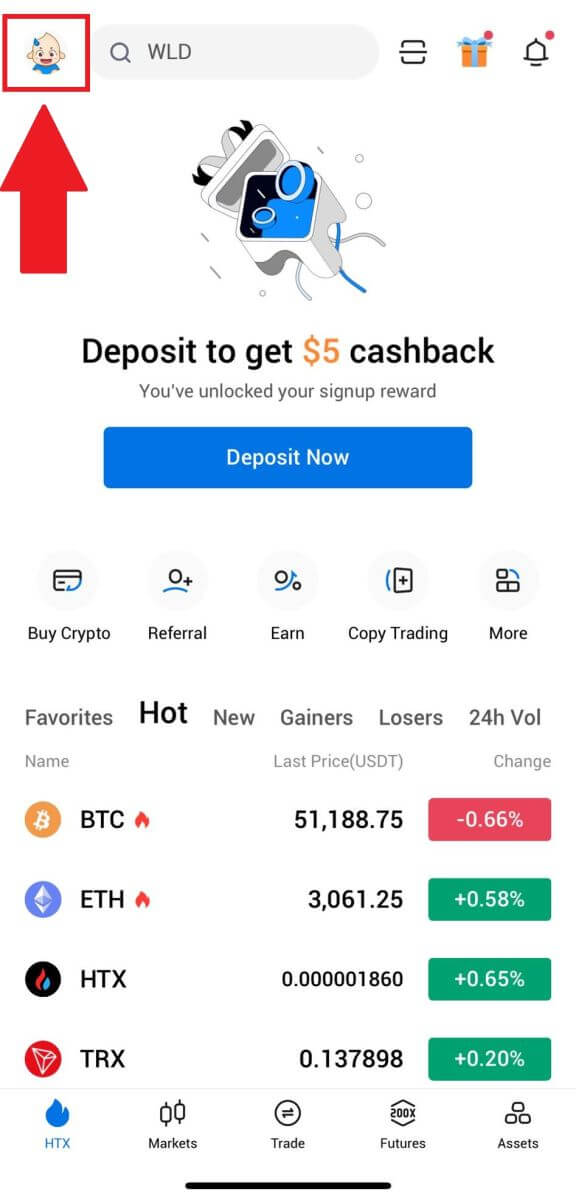
2. Каб працягнуць, націсніце [L2] .
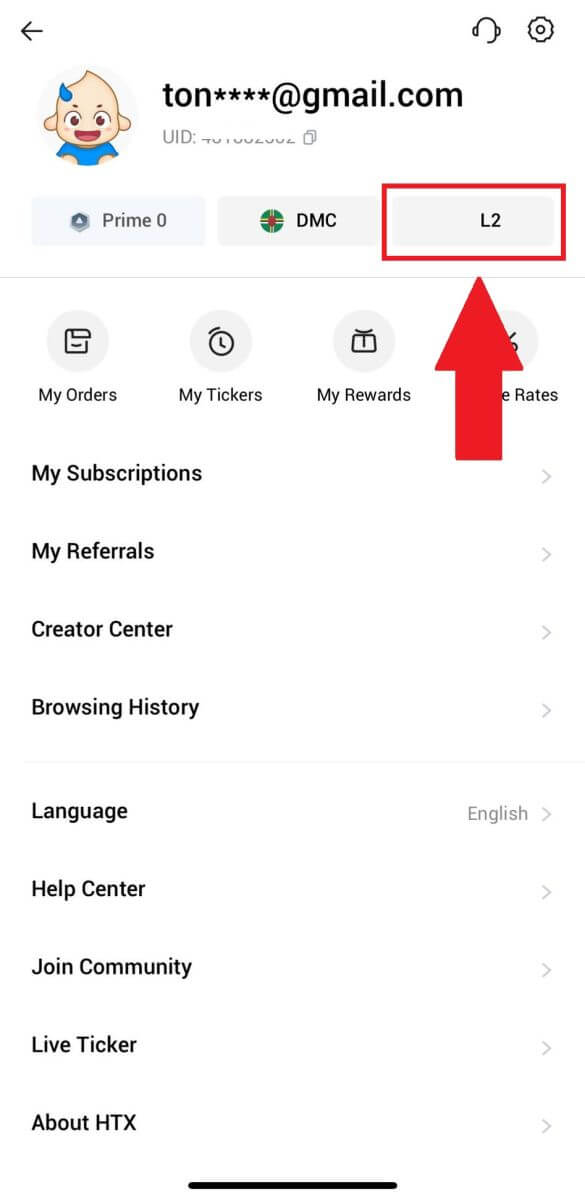
3. У раздзеле праверкі L3 націсніце [Праверыць].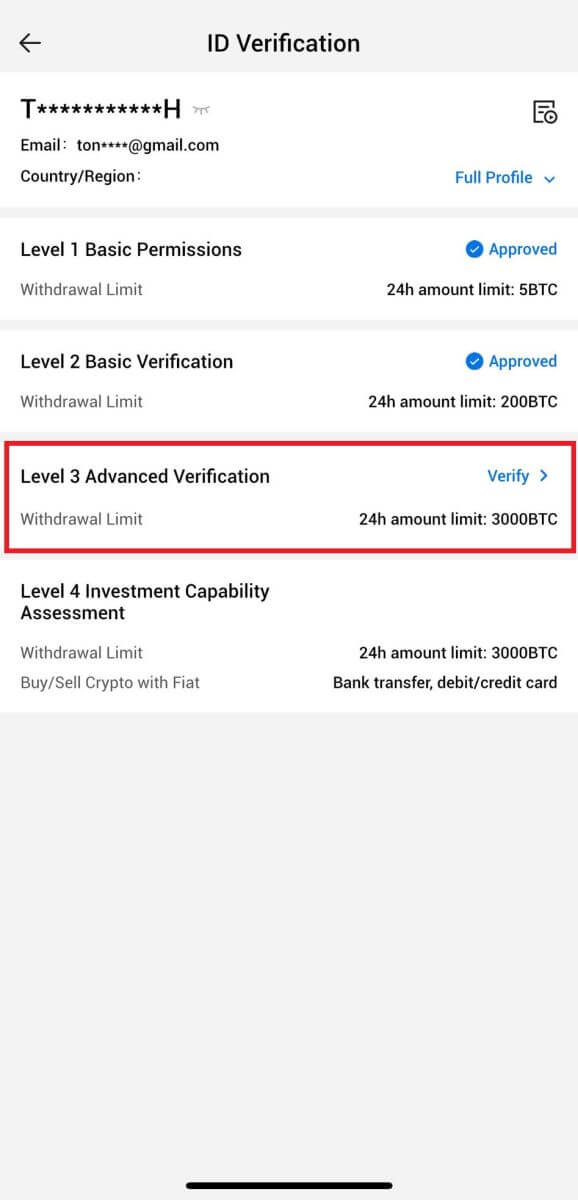
4. Завяршыце распазнаванне твару, каб працягнуць працэс. 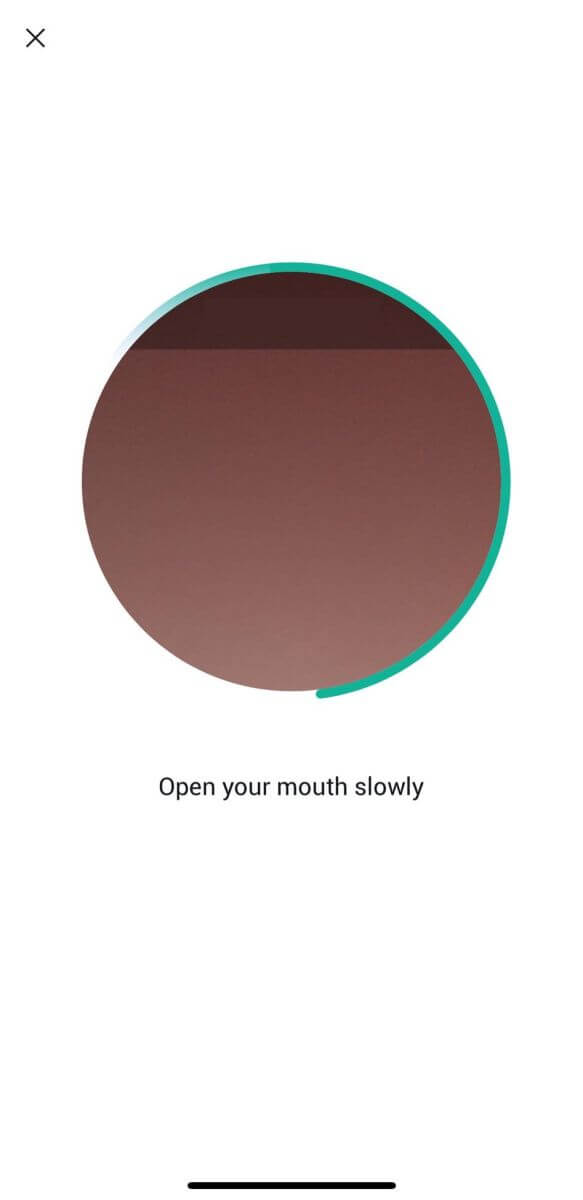
5. Праверка ўзроўню 3 будзе паспяховай пасля зацвярджэння вашай заяўкі. 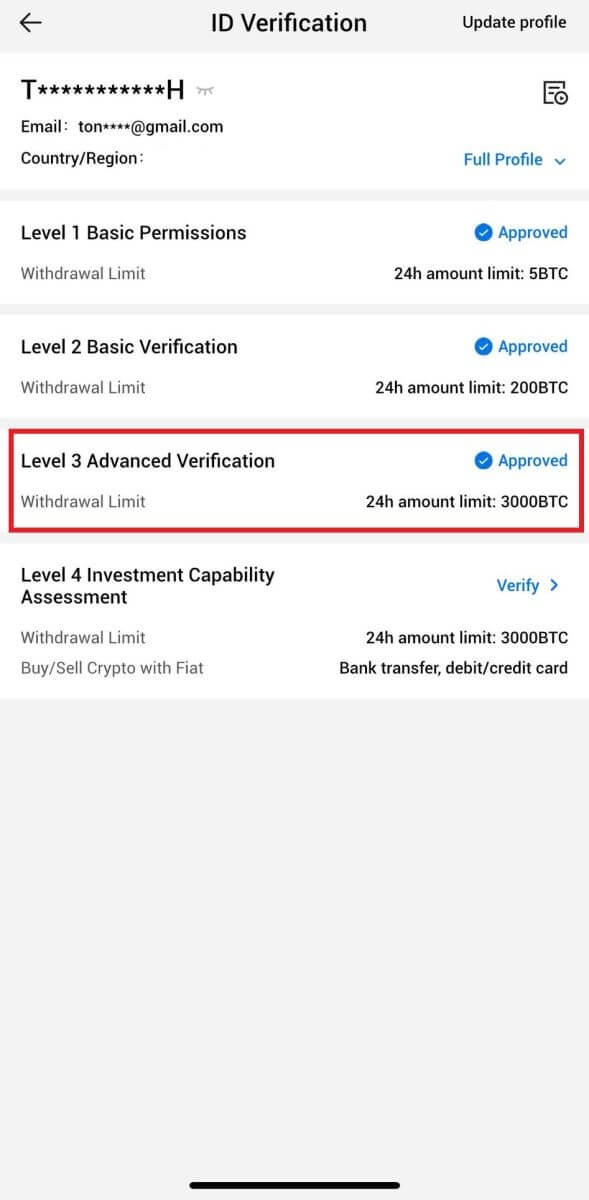
Праверка ацэнкі інвестыцыйнага патэнцыялу L4 на HTX
1. Увайдзіце ў сваю праграму HTX, націсніце на значок профілю ў левым верхнім куце. 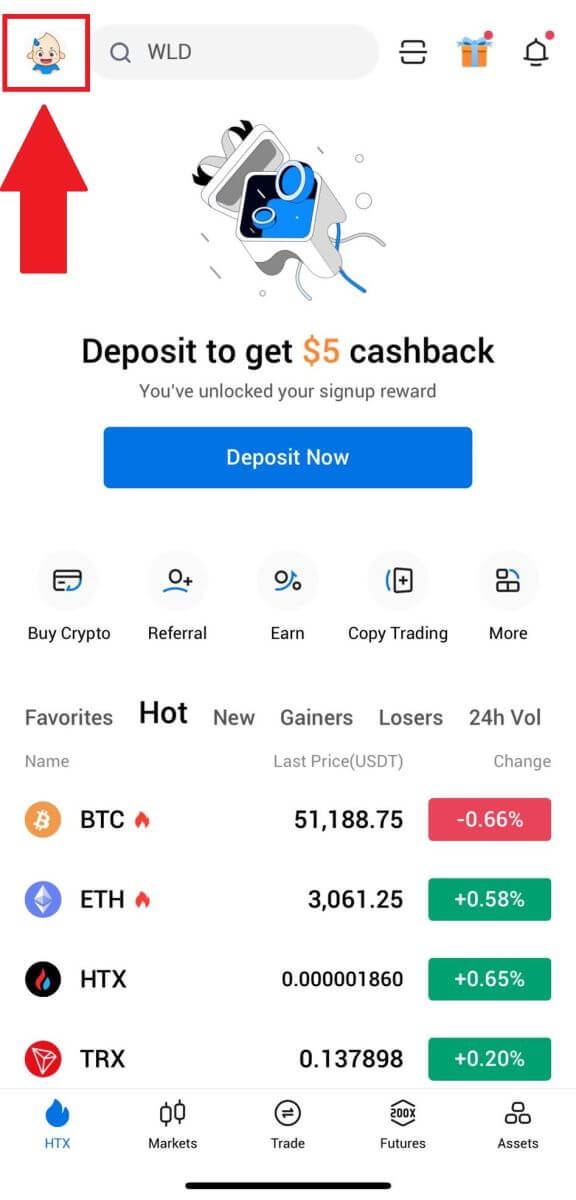
2. Каб працягнуць, націсніце [L3] .
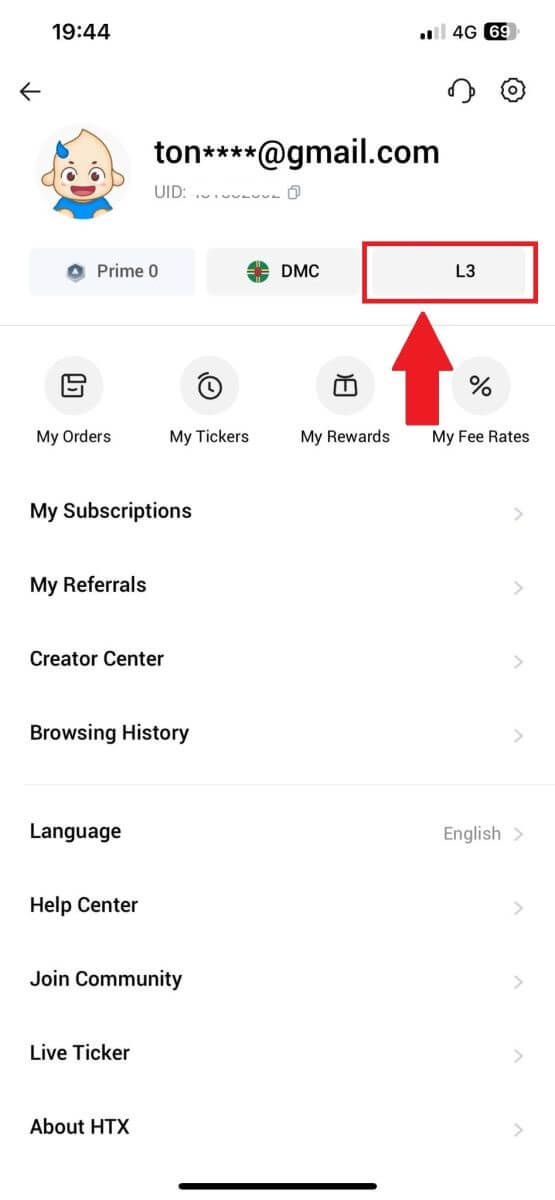
3. У раздзеле L4 Investment Capability Assessment націсніце [Праверыць].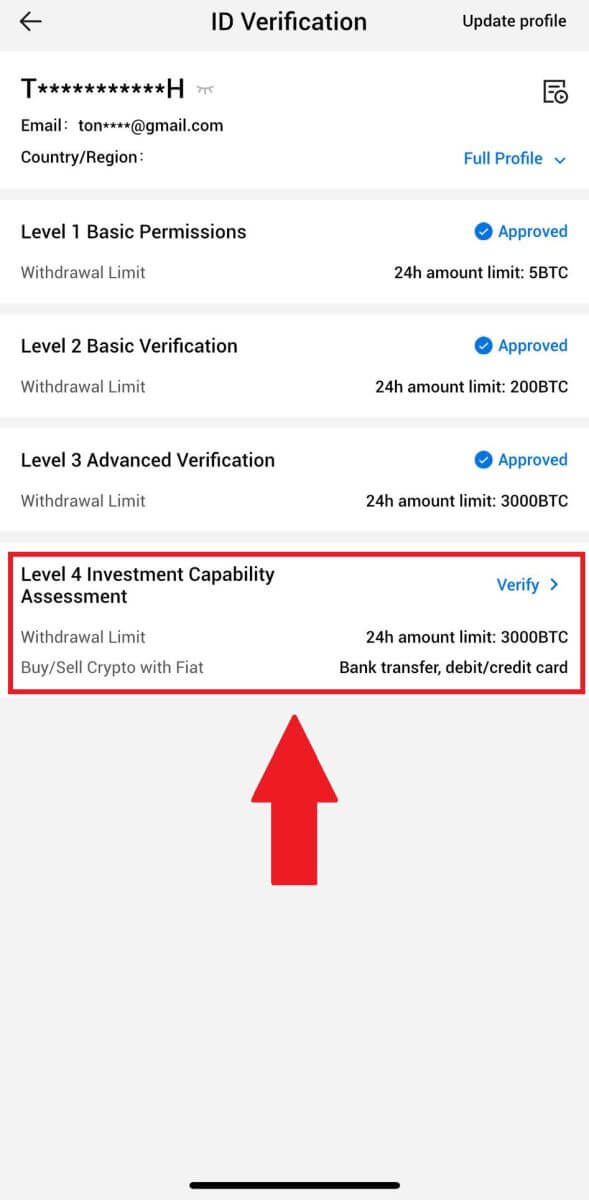
4. Звярніцеся да наступных патрабаванняў і ўсіх падтрымоўваных дакументаў, запоўніце інфармацыю ніжэй і націсніце [Адправіць].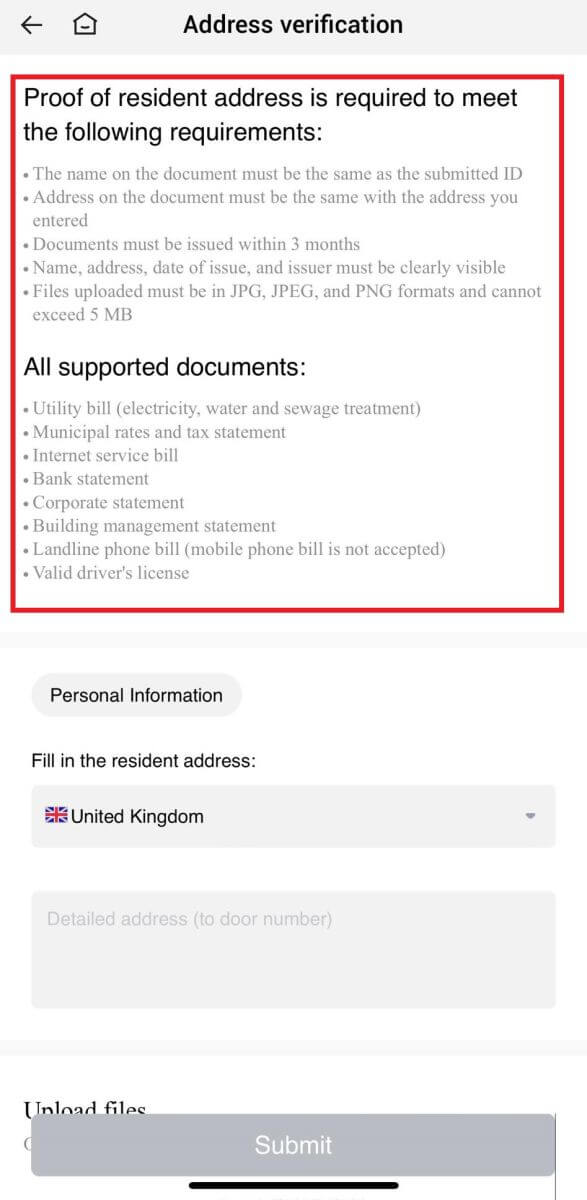
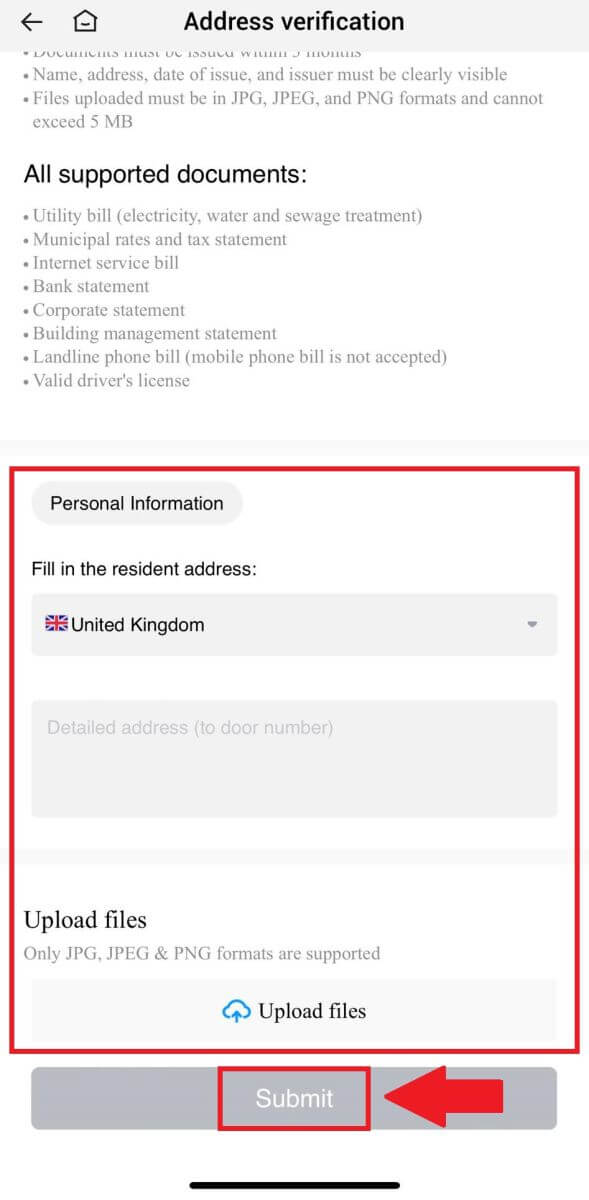 5. Пасля гэтага вы паспяхова прайшлі ацэнку інвестыцыйнага патэнцыялу L4.
5. Пасля гэтага вы паспяхова прайшлі ацэнку інвестыцыйнага патэнцыялу L4. 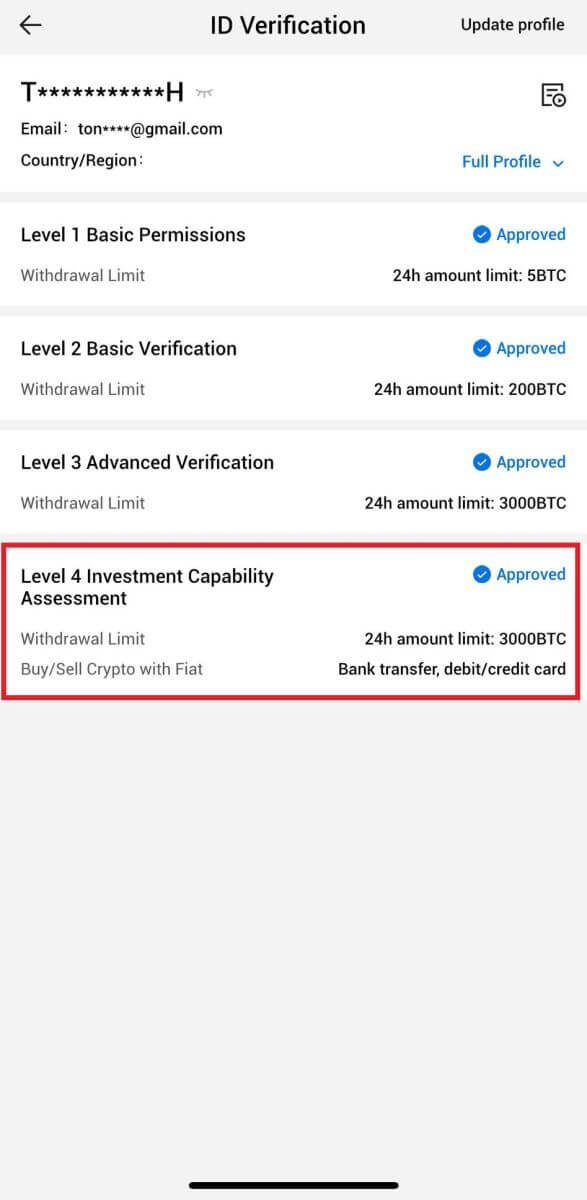
Часта задаюць пытанні (FAQ)
Немагчыма загрузіць фота падчас праверкі KYC
Калі вы сутыкнуліся з цяжкасцямі пры загрузцы фатаграфій або атрымалі паведамленне пра памылку падчас працэсу KYC, звярніце ўвагу на наступныя пункты праверкі:- Пераканайцеся, што фармат выявы - JPG, JPEG або PNG.
- Пераканайцеся, што памер выявы меншы за 5 МБ.
- Выкарыстоўвайце сапраўднае і арыгінальнае пасведчанне асобы, напрыклад, пасведчанне асобы, правы кіроўцы або пашпарт.
- Ваша сапраўднае пасведчанне асобы павінна належаць грамадзяніну краіны, якая дазваляе неабмежаваны гандаль, як паказана ў раздзеле "II. Палітыка "Ведай свайго кліента і супрацьдзеяння адмыванню грошай" - "Нагляд за гандлем" у Пагадненні карыстальніка HTX.
- Калі ваша заяўка адпавядае ўсім вышэйпералічаным крытэрам, але праверка KYC застаецца няпоўнай, гэта можа быць з-за часовай праблемы з сеткай. Калі ласка, выканайце наступныя крокі для вырашэння:
- Пачакайце некаторы час перад паўторнай адпраўкай заяўкі.
- Ачысціце кэш у браўзеры і тэрмінале.
- Адпраўце заяўку праз вэб-сайт або дадатак.
- Паспрабуйце выкарыстоўваць розныя браўзеры для адпраўкі.
- Пераканайцеся, што ваша праграма абноўлена да апошняй версіі.
Чаму я не магу атрымаць код спраўджання па электроннай пошце?
Праверце і паспрабуйце яшчэ раз наступным чынам:
- Праверце заблакаваны спам і смецце;
- Дадайце адрас электроннай пошты для апавяшчэнняў HTX ([email protected]) у белы спіс электроннай пошты, каб вы маглі атрымаць код спраўджання электроннай пошты;
- Пачакайце 15 хвілін і паспрабуйце.
Тыповыя памылкі ў працэсе KYC
- Здымка невыразных, размытых або няпоўных фатаграфій можа прывесці да няўдалай праверкі KYC. Калі вы выконваеце распазнаванне твару, зніміце капялюш (калі ёсць) і павярніцеся непасрэдна ў камеру.
- Працэс KYC падключаны да старонняй базы дадзеных грамадскай бяспекі, і сістэма праводзіць аўтаматычную праверку, якую нельга адмяніць уручную. Калі ў вас ёсць асаблівыя абставіны, такія як змяненне месца жыхарства або дакументаў, якія сведчаць асобу, якія перашкаджаюць аўтэнтыфікацыі, звярніцеся па кансультацыю ў службу падтрымкі кліентаў.
- Калі дазвол камеры не прадастаўлены для праграмы, вы не зможаце рабіць фатаграфіі вашага дакумента, які сведчыць асобу, або выконваць распазнаванне твараў.


